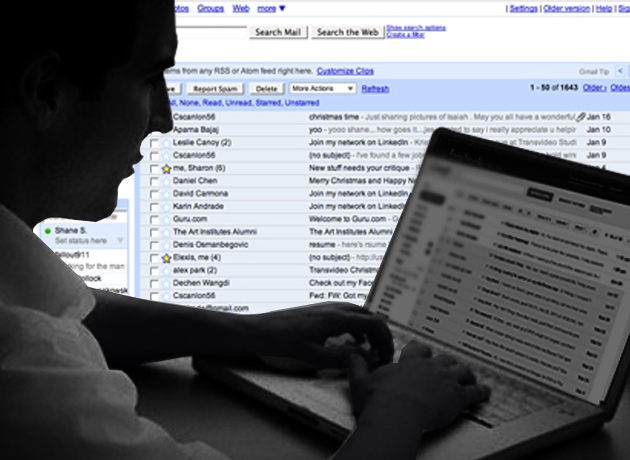¿Te quedaste sin espacio en Gmail? Usá estos trucos para liberar tu cuenta
:quality(75):max_bytes(102400)/https://assets.iprofesional.com/assets/jpg/2021/07/520938.jpg)
La cuenta de Google que utilizás, y que incluye a Gmail, tiene un límite de espacio para guardar información. Si no tenés bien ordenado el correo podés superarlo antes de lo que esperas. Para que no te ocurra esto, te mostramos opciones para eliminar los mensajes de Gmail que no deseas mantener.
En primer lugar, deberás establecer un filtro en la versión de Gmail para encontrar los mensajes que tienen un tamaño que supera cierto tamaño. Para ello, debés entrar en Gmail y escribir en la barra de búsqueda lo siguiente: size:5m.
El número representa el tamaño del correo, por lo que podés borrarlo en caso de ser necesario. Pulsá Intro y, ahora, verás los resultados que encajan con tu búsqueda. Revisá los mensajes y eliminá todos aquellos que no sean imprescindibles. Si lo deseás, descargá los adjuntos si son importantes para que una vez que borres el correo, siempre tengas a mano los datos que se incluyen.
Acabá con los correos que son muy antiguos. En este caso debés hacer algo muy parecido a lo anterior, pero cambiando el texto en cuestión. Estos son los pasos que tenés que dar.
Entrá en la versión web de Gmail y en la barra de búsqueda debés escribir la siguiente cadena: old_than:1y. El número es la cantidad de años que llevan en tu Gmail y, evidentemente, podés cambiarlo.
Ahora revisá los resultados que verás en la pantalla de la computadora una vez que pulses Intro, y de nuevo, seleccioná lo que no te sirva para recuperar espacio. Hecho esto, finalizaste y, como has visto, es sencillo utilizar el cliente de correo de Google.

El espacio disponible en tu cuenta en Google
Los usuarios cuentan en Google con 15 GB gratuitos. A simple vista, pueden parecer suficientes, aunque en algunos casos pueden llenarse con rapidez por compartir archivos desde Google Dirve con otras personas.
La compañía permite contar con más gigas, pero con el pago de un plan. Si no querés invertir dinero en tu cuenta de Gmail y llegaste a los 15 GB, llegó el momento de que liberes espacio en ella. Para ello, debés confirmar cuánto espacio tenés ocupado. Para ello, seguí los siguientes pasos:
- Ingresá a tu cuenta de Google.
- Tocá en la foto de tu perfil.
- Seleccioná en la opción Gestionar tu cuenta de Google.
- Pulsá en Pagos y suscripciones.
- Luego, en la sección Almacenamiento de la cuenta, hacé clic en Gestionar almacenamiento.
- En esta última opción veremos los servicios de Google que utilizan nuestro almacenamiento.
Eliminá spam en tu Gmail
El correo no deseado también puede ocupar mucho espacio. Varios de esos mails vienen de listas de correo o suscripciones antiguas. Existe una forma de comprobar que son envíos automáticos: cuando aparecen en la pestaña Promociones.
Para dejar de recibirlos, debemos entrar al Gmail y poner en el buscador "darse de baja" o, en su versión en inglés, "unsubscribe". Ambas opciones deben hacerse con las comillas incluidas. Así te mostrará mensajes con la palabra "darse de baja", las cuales las listas de correo suelen incorporar.
Borrar tu papelera en Gmail es la opción más fácil. Una vez que hayamos eliminado y enviado a la papelera los correos que deseemos, después hay que limpiarlos de la papelera. Para vaciarla, buscá en su pestaña el botón "vaciar la papelera ahora" y dale click. Listo.

¿Cómo utilizar Gmail sin tener conexión a Internet?
Para acceder al correo y utilizarlo sin conexión a Internet debés tener en cuenta lo siguiente:
- Comprobá que tenés el navegador Chrome y, si no es así, debés descargarlo e instalarlo y seguí el asistente inicial.
- Luego debés acceder al apartado de la configuración de la aplicación que se denomina Configuración de Gmail sin conexión.
- En la pantalla verás una opción denominada Habilitar el correo sin conexión. Debés seleccionarla para que la función correspondiente comience a estar disponible en tu cliente web.
- Verás que existen opciones de configuración como los ajustes de sincronización, que te permite establecer la fecha de los correos que estarán disponibles sin conexión, hasta el almacenamiento que tenés ocupado por los correos. Establecé las opciones que se ajustan a tus necesidades.
- Hecho esto, usá la opción Guardar cambios y, entonces, habrás acabado y tendrás ya todo disponible y no tendrás problemas si te quedas sin Internet al emplear Gmail.
Gmail: cómo desconectarse sin perderse nada
El correo electrónico es una de las herramientas más utilizadas para conectarse con otras personas, en especial en cuestiones relativas al trabajo. Tener una bandeja de entrada "al día" o con pocos correos "no leídos" produce en muchas personas una gran satisfacción.
Sin embargo, cuando salimos de vacaciones y estamos algunos días sin chequear nuestras casillas, aparece el fantasma de un paisaje abrumador al regreso, de bandejas de entrada colapsadas. Para esto, la organización de la información es clave, y Gmail cuenta con una serie de funcionalidades que pueden ser de mucha ayuda antes de tomarse el esperado descanso estival.
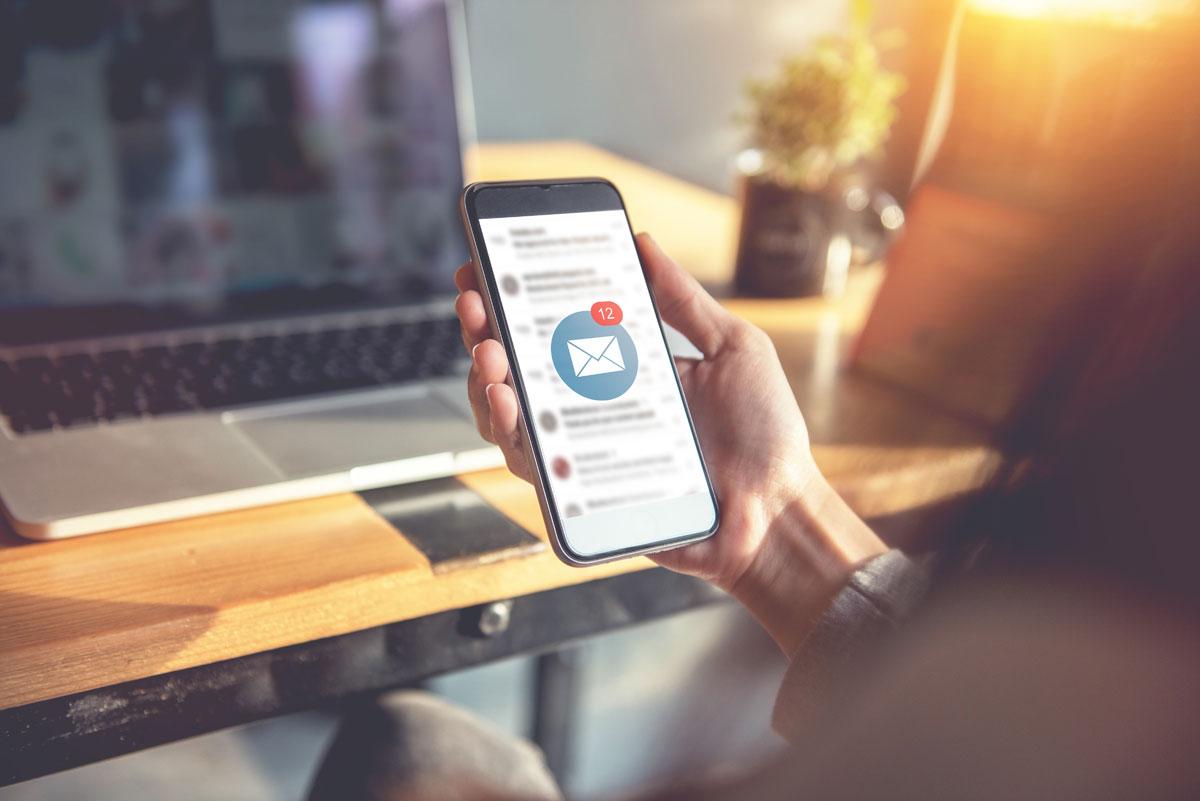
¿Cómo posponer correos electrónicos?
Para poder darle seguimiento a tareas o proyectos al regreso del descanso, desde Google informaron a iProfesional que la función posponer permite la selección de correos puntuales y postergarlos eligiendo una fecha y horario concreto para retomarlos en el futuro. Es muy simple, solo hay que seguir estos pasos:
- En la computadora, dirigirse a Gmail.
- Señalar el correo electrónico puntual.
- A la derecha, hacer clic en Posponer Posponer.
- Elegir un día y horarios posteriores para volver a recibir el correo electrónico.
Para posponer varios mensajes, se los puede seleccionar y en la parte superior, clickear en Posponer. Estos correos se encontrarán en la categoría Pospuestos del menú o tipeando in:snoozed en la barra de búsqueda.
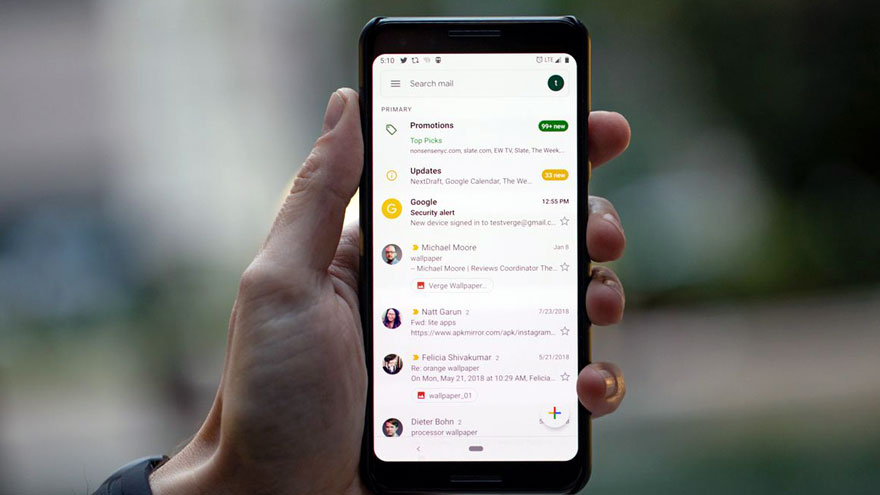
¿Cómo agrupar correos electrónicos en carpetas?
Los filtros en Gmail nos permiten crear reglas y acciones para determinados correos.
Durante las vacaciones puede ser muy útil crear reglas que identifiquen de forma automática ciertos tipos de correos al recibirlos y se guarden con una etiqueta específica para tener mejor organizada la bandeja de entrada al retomar las actividades.
- En Gmail, en el cuadro de búsqueda de arriba de todo, clickear en opciones de búsqueda
- Escribir los criterios de la búsqueda. Por ejemplo algún remitente particular o alguna palabra clave en el asunto.
- En la parte inferior de la ventana, seleccionar Crear filtro.
- Elegir lo que querés que haga el filtro con los mensajes.
- Finalizar clickeando en Crear filtro.
¿Cómo configurar el "fuera de oficina''?
Para responder de forma automática los correos recibidos durante las vacaciones e informar la fecha de regreso o alternativas de contacto, Gmail permite activar esta función con los siguientes pasos:
- Desde la computadora, abrir Gmail.
- En la esquina superior derecha, clickear el ícono de Configuración y y luego "Ver toda la configuración".
- Desplazarse hasta la sección "Respuesta automática".
- Seleccionar Respuesta automática activada.
- Completar el período, el asunto y el mensaje. Aquí se puede personalizar el contenido de este según prefiera cada usuario.
- En la parte inferior de la página, hacer clic en Guardar cambios.
Si se utiliza Gmail en el trabajo o una organización se puede elegir si la respuesta automática se envía a todos los correos recibidos o sólo a las personas de la organización tildando la opción deseada en el mismo panel de configuración.